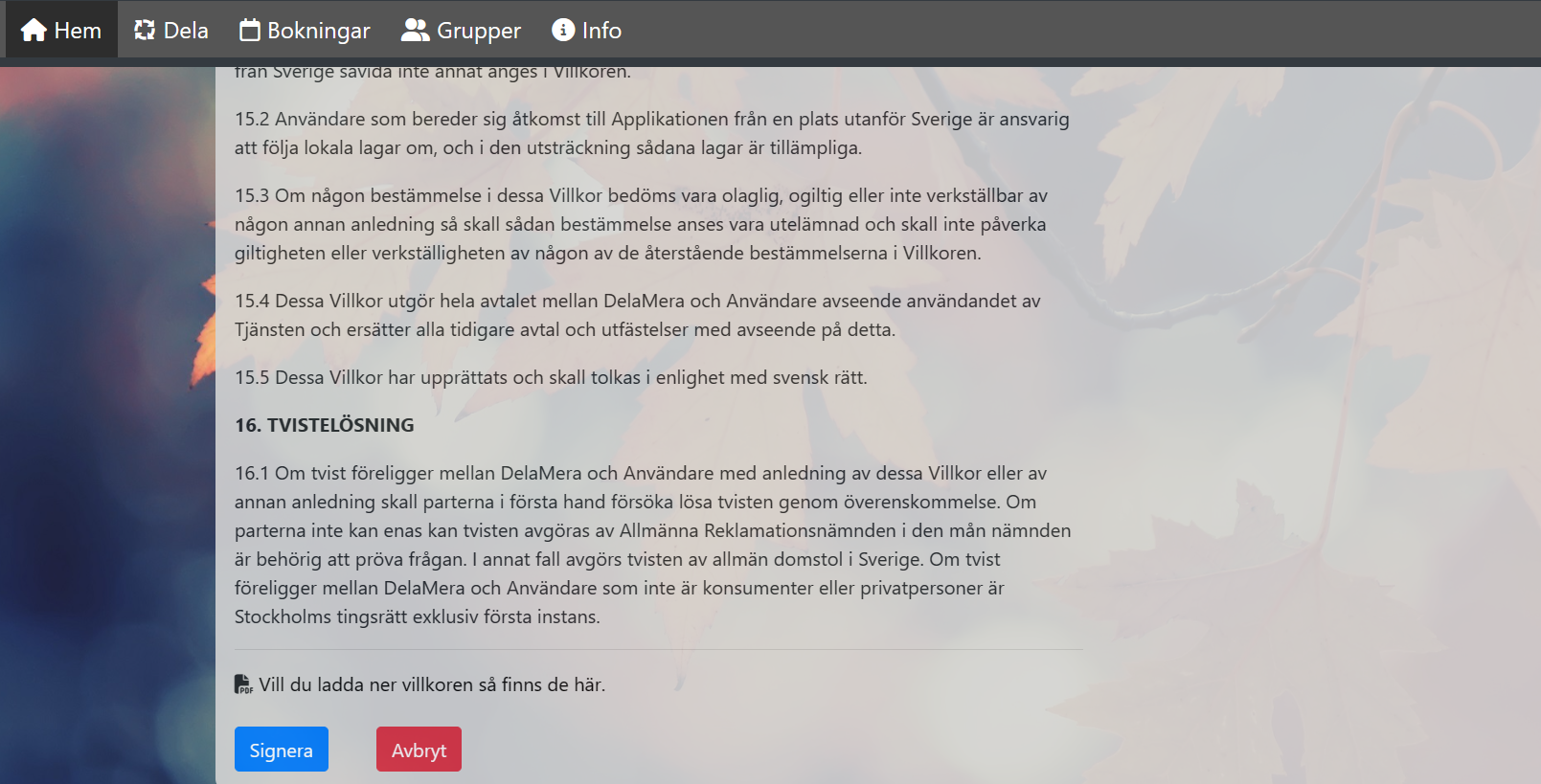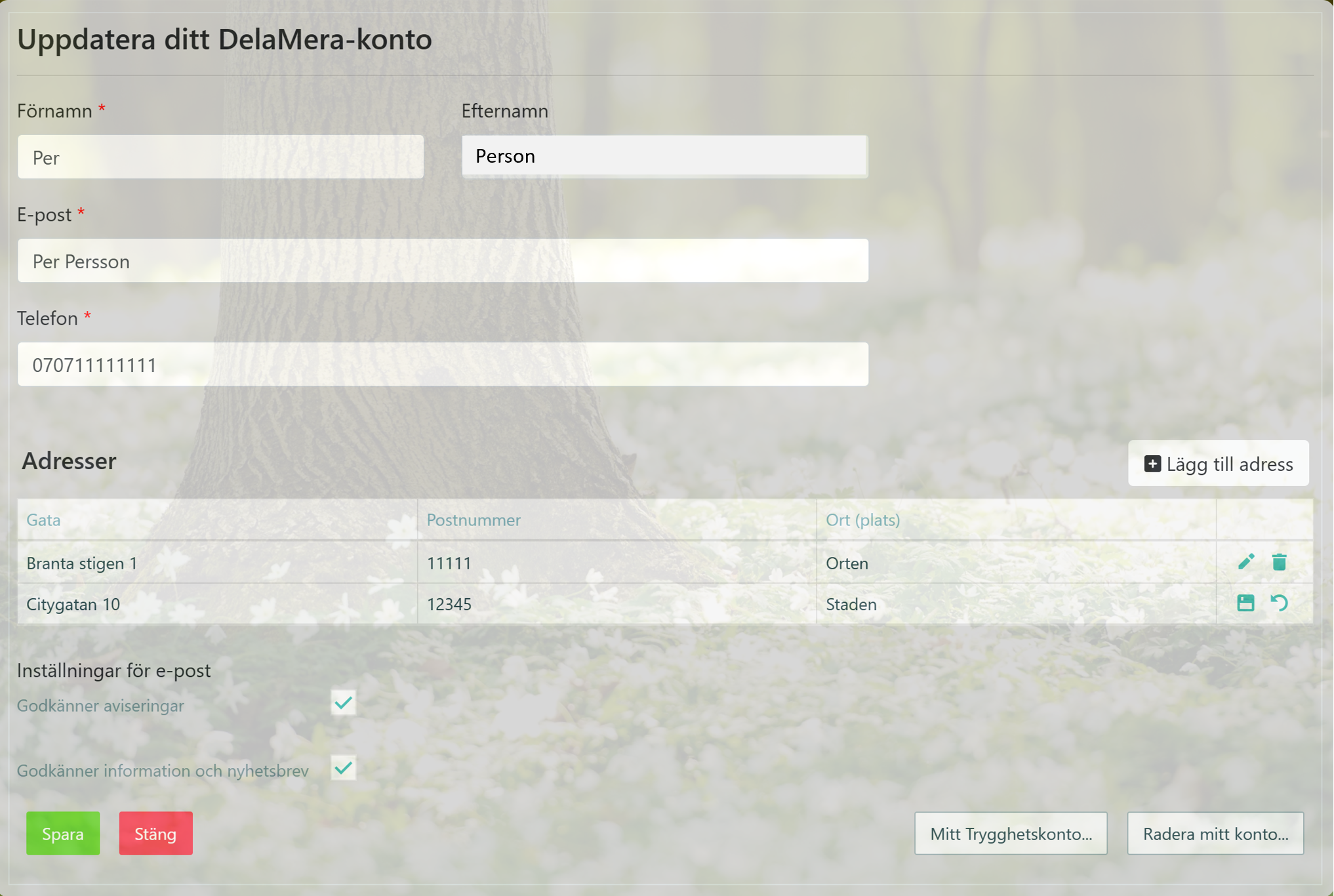Kom igång med DelaMera.app
Här finner du en guide hur du kommer igång och delar med DelaMera.app.
DelaMera.app är en webapplikation vilket innebär att du inte kan söka någon APP i t ex Applestore eller Googlestore. Istället går du till en webläsare t ex Safari, Edge eller Chrome och skriver in delamera.app i adressfältet. Det tar dig till inloggningssidan.
Anledningen till att det är en webapp är att kontot ska vara gratis för privatpersoner.
Det går lika bra att jobba från en dator som från en mobiltelefon men vissa bilder visar färre kolumner på grund av platsbrist i mobilen. Om du vinklar mobilen till liggande skärm visas mer information.
Logga in / Skapa konto
Gå till www.Delamera.app.
Klicka på Logga in / Skapa konto.
Öppna sedan BankID på mobilen och scanna QR-koden som visas eller välj logga in med BankID på denna enhet. Första gången du gör detta skapas ett konto automatiskt.
Öppna BankID på mobilen och scanna QR-koden eller välj logga in med BankID på denna enhet. Första gången du gör detta skapas ett konto automatiskt. Du kan sedan gå till mitt konto och justera förnamn om du inte vill att alla namn visas. Minst ett förnamn måste alltid överstämma med namn från BankID.
Efter att du loggat in hamnar du i vyn Hem.
Här finner du en genväg till Sök grupp. Klicka på den för att söka delningsgrupper. När du hittat en du vill gå med i trycker du på ansök i slutet av raden. Då skickas ett mail till den som administrerar gruppen och denne kommer sedan släppa in dig om du tillhör den behöriga målgruppen.
Hittar du ingen grupp kan du alltid skapa en ny. Läs mer om hur du kommer igång med en ny delningsgrupp Här.
Nästa steg är att lägga till eller söka objekt. Gå tillbaka till Hem. Välj sök objekt för att se vad som finns.
Samtliga objekt som publicerats i de grupper du är medlem i listas nu på skärmen. Sökfältet är ett smart fält som söker i alla textfält kopplade till objektet. Sedan kan filter användas för varje kolumn. Nu är det dags att lägga upp egna objekt. Gå till Hem och klicka på ”Lägg upp objekt”.
Om du inte signerat användarvillkoren ombeds du att göra det nu. Scrolla till slutet av sidan och signera med BankID.
Från Hem. Klicka på lägg upp objekt igen. Om du inte redan fyllt i alla kontaktuppgifter som behövs för delning måste du göra det. Komplettera och tryck på ”Fortsätt”.
Annonsera objekt
Nu är allt klart för att börja dela. Klicka på ”Lägg upp objekt” från “Hem”. Sedan fyller du i det som är relevant enligt exemplet nedan.
Fält markerade med en * är obligatoriska. Beroende på vilken delningstyp du väljer kommer de fält som är relevanta för typen att visas.
Om du vill dela saker på flera olika platser kan du ange alternativa adresser under mitt konto. Välj den adress som avses för denna delning.
Fyller du i skick, kvalitet och tillverkningsår så får du ett rekommenderat hyrpris.
Rabatt långhyra innebär att rabatt ges beroende på uthyrningens längd. Tryck på ? bredvid fältet för mer information.
Har ni ett gemensamt förråd där ni kan förvara det som delas så anger du plats i förrådet i fältet platsbeskrivning.
OBS! När fältet ”Publicerad till grupp” fyllts i kommer objektet att publiceras till denna grupp när du trycker på spara. Vill du ändra och publicera till en annan grupp går du in och redigerar objektet. Välj sedan en annan grupp du är medlem i.
Lägg upp en bild på objektet. Om du jobbar från en mobil kan du ta bilden direkt. Annars laddar du upp en från ett bibliotek.
När du sparar objektet publiceras det i angiven delningsgrupp.
Någon bokar ditt objekt
När någon är intresserad kommer du få en förfrågan om delning via mail. Det kommer också synas att en åtgärd väntar från Hem. Klicka på väntande åtgärd.
Det tar dig till fliken Bokningar.
Under delningar av mina objekt ser du en röd klocka i slutet av den rad som har åtgärd väntar. Klicka in på raden.
Bakom fliken hyrestagare kan du se vem som vill dela. Välj ”Acceptera” om du vill gå vidare. Då skickas ett mail att du accepterat.
Nu är det bara att invänta att bokningen bekräftas. Du får en bokningsbekräftelse med epost när så skett. I mailet kan du läsa mer om vad som händer i nästa steg.
Om det är en försäkrad uthyrning är det viktigt att du rapporterar in när överlämning görs eftersom det aktiverar försäkringen. Du ska också rapportera när objektet lämnas tillbaka.
När du vill boka ett objekt
Om du vill boka ett objekt du hittat under sök objekt klickar du på objektet. Nu visas all information.
Välj ”Boka” och ange period.
Klicka sedan på ”Skicka förfrågan”.
Om den som äger objektet accepterar så får du ett mail om det. Nu måste du bekräfta att du fortfarande vill dela. Det finns en åtgärd under ”Hem” du kan klicka på för att komma direkt till dina bokningar.
Klicka in på raden och välj ”Bekräfta bokning” om du fortfarande är intresserad.
När den är bekräftad får både du och ägaren en bokningsbekräftelse där det framgår vad som ska ske i nästa steg. Betalar gör du direkt till ägaren via t ex Swish vid överlämningen.
Logga in till DelaMera med länken DelaMera.app eller QR-koden nedan.